En este artículo podrás consultar cómo subir tus productos a iPos.
¿Qué es el Catálogo de Productos de iPOS?
Dentro de la plataforma iPOS, el Catálogo de Productos es un módulo que te permite llevar un registro detallado de todos los productos que ofreces. Ya sea que gestiones una farmacia, una tienda de ropa o una tienda en línea, este módulo te proporciona una forma organizada y eficiente de mantener tus productos en orden.
Características Destacadas
Categorización: Clasificar tus productos en categorías y subcategorías facilita la navegación tanto para tu personal como para tus clientes. Esto mejora la experiencia de compra y la gestión interna.
Información Detallada: Cada producto puede tener información detallada, como descripciones, imágenes, códigos de barras, precios y más. Esto te permite proporcionar información precisa a tus clientes y a tu equipo de ventas.
Actualización Sencilla: El Catálogo de Productos de iPOS te permite actualizar los detalles de tus productos de manera rápida y sencilla. Cambiar precios, agregar nuevas variantes o modificar descripciones es un proceso intuitivo.
Beneficios de Utilizar el Catálogo de Productos de iPOS
- Mayor Eficiencia: La gestión de productos se vuelve más eficiente al tener toda la información en un solo lugar. Esto reduce errores y ahorra tiempo.
- Mejor Experiencia del Cliente: Con información detallada y productos organizados, tus clientes pueden tomar decisiones de compra informadas y cómodas.
- Informes y Análisis: iPos te proporciona datos valiosos sobre la popularidad de tus productos y el rendimiento de tu inventario. Esto te ayuda a tomar decisiones estratégicas basadas en datos concretos.
¿Cómo agregar productos en iPos?
Existen dos métodos para cargar productos en iPos. El primero consiste en agregarlos individualmente mediante la ficha de producto, mientras que el segundo permite realizar una carga masiva utilizando un archivo de Excel (Podrás consultar el articulo de carga masiva en nuestro iPos Help).
Individualmente
1. Haz clic en Catálogo (menú lado izquierdo) - Productos.

2. Una vez en la pantalla de productos hacemos clic en el botón de Agregar. Esto va a abrir la ficha de producto para agregar un producto nuevo.
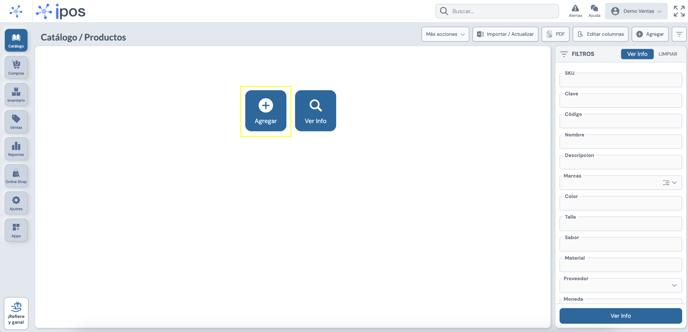
3. A continuación, te guiaremos a través del proceso de completar los campos requeridos por el sistema. Los datos marcados con un asterisco (*) son esenciales y deben ser proporcionados obligatoriamente.
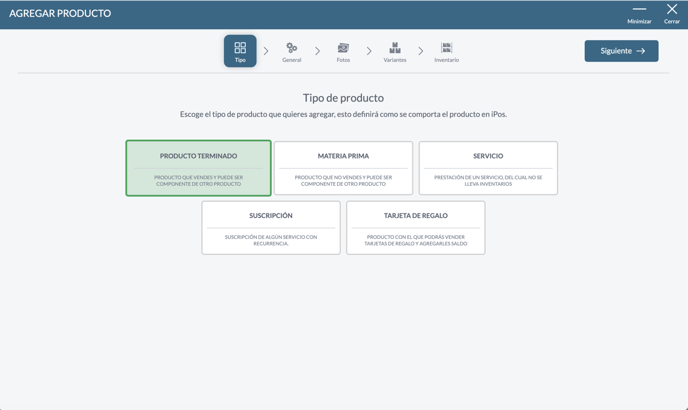
En esta nueva pantalla en la que deberás especificar el tipo de producto que estás creando. Puedes elegir entre las categorías de:
- Materia Prima
- Producto terminado
- Servicio
- Tarjeta de regalo
- Suscripción.
4. Para continuar haz clic en el botón que dice "Siguiente", ubicado en la esquina superior derecha. Esto te llevará a una ficha donde podrás ingresar la información principal del producto, es importante colocar todos los datos en los campos marcados con un asterisco (*).
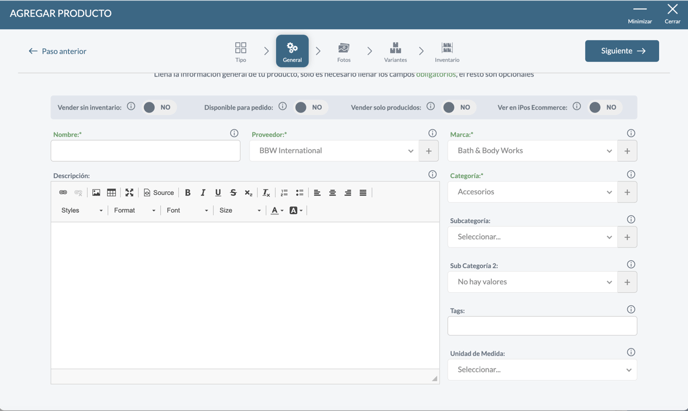
5. La siguiente pantalla se utiliza para agregar imágenes al producto, las cuales se mostrarán en tu plataforma de comercio electrónico. Puedes agregar un máximo de 10 fotos.
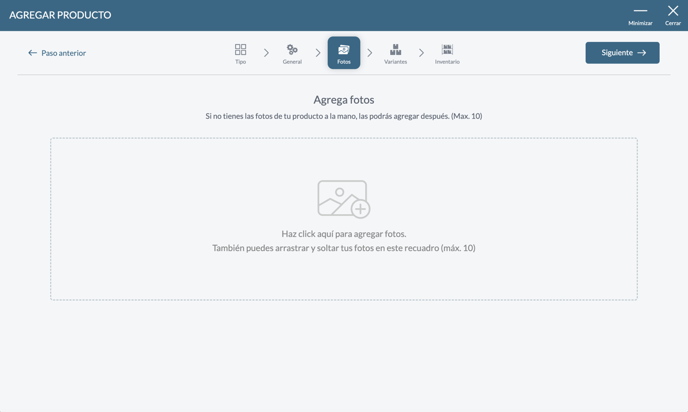
6. En la ficha siguiente, tendrás dos opciones: subir un producto simple o uno con variantes. Es esencial proporcionar el costo y el precio, ya que son campos obligatorios. Un ejemplo de producto simple sería una chamarra de color azul disponible solo en talla chica. En contraste, un ejemplo de producto con variantes sería una chamarra azul disponible en tallas chica, mediana y grande.
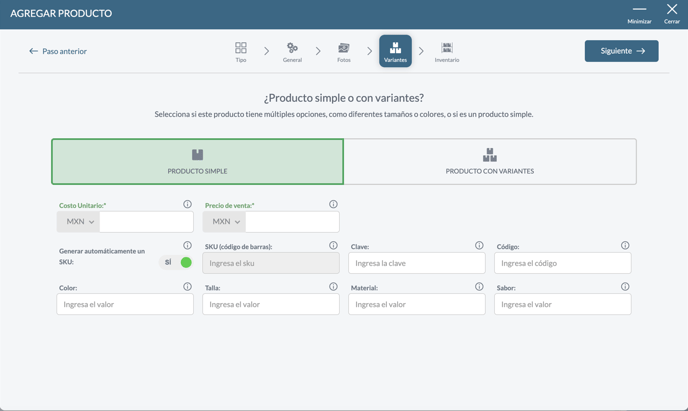
¿Para qué sirven las variantes? Cada uno de tus productos tendrá al menos una variante, que se refiere a las diferencias en el producto, como color, talla o tamaño. Tienes la flexibilidad de cambiar los nombres de tus variantes en la sección de Configuraciones. (Las siguientes imágenes corresponden al proceso de alta con variantes).
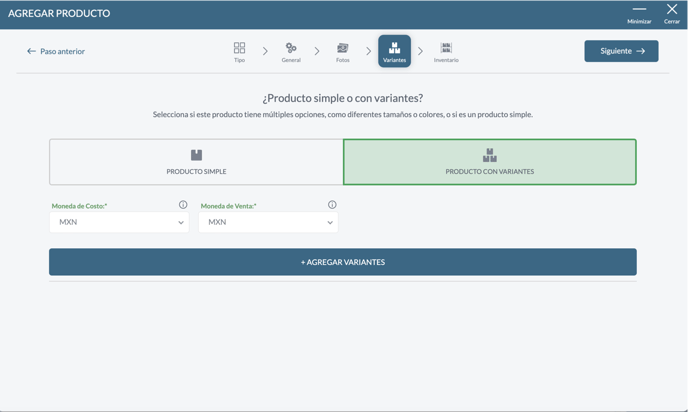
Después de definir las variantes, podrás agregar el costo y el precio de cada una. Puedes permitir que iPos genere un SKU automáticamente o crear el tuyo.
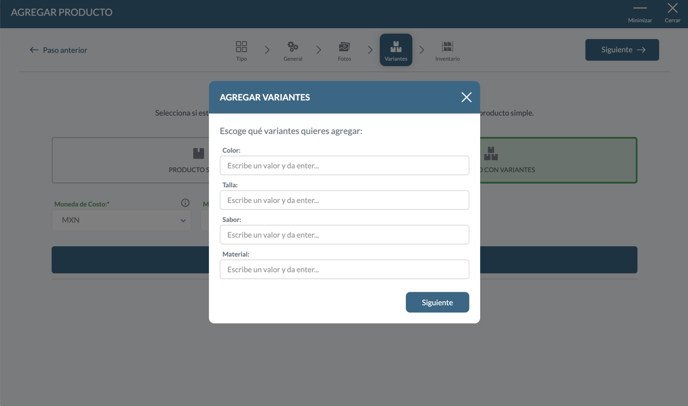
7. A continuación, tienes la opción de agregar inventario a tus productos, aunque esto no es obligatorio.
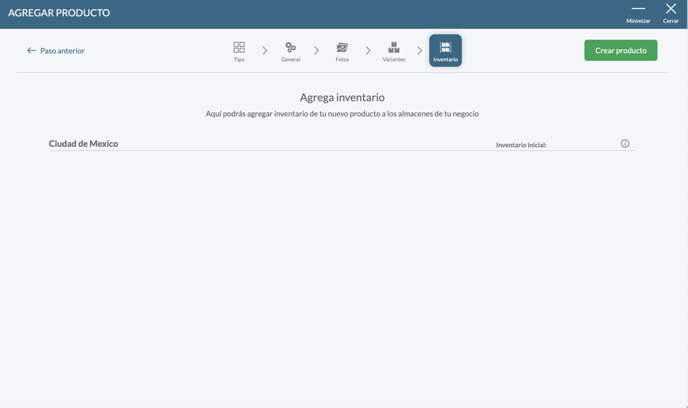
Finalmente, haz clic en "CREAR PRODUCTO" y se generará una ficha de producto, que podrás editar en cualquier momento. Para ver una lista de todos los productos en tu sistema, puedes acceder a "Catálogo > Productos > Ver info" y utilizar el filtro en el lado derecho para buscar de manera eficiente.
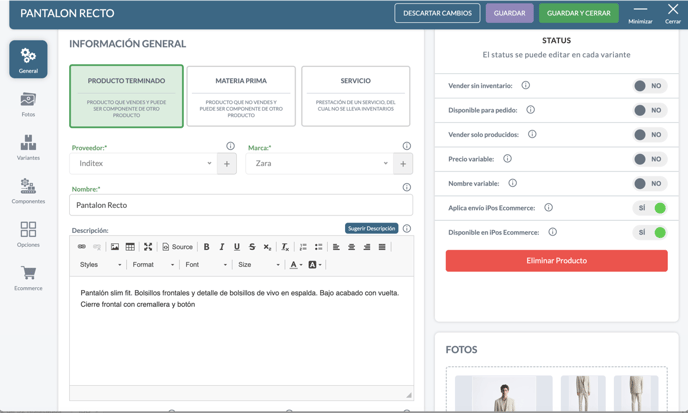
A travez de este proceso podrás generar la carga y creación de nuevos productos a tu sistema iPos.
¿Necesitas ayuda de un experto de iPos para la implementación de tu tienda?
Conoce más sobre nuestro Servicio de Implementación: Agendar una cita con experto iPos